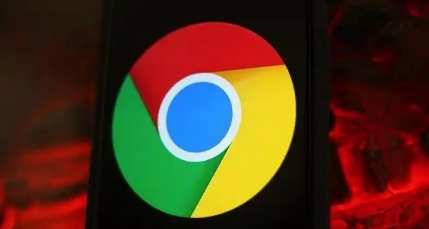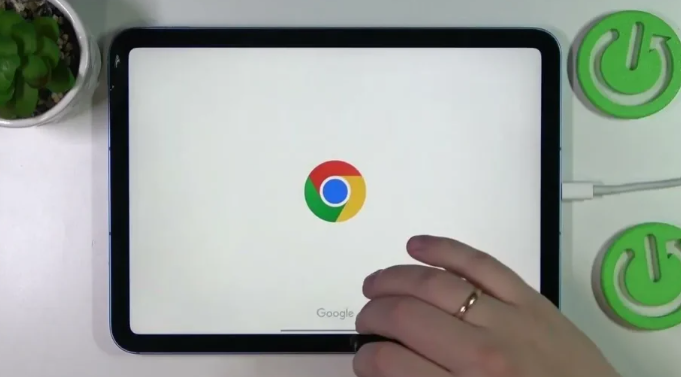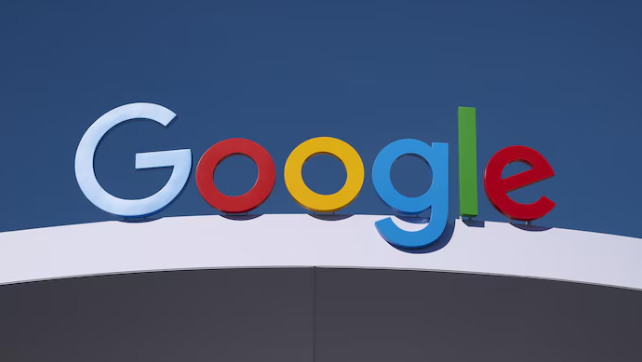谷歌浏览器无法覆盖旧文件提示解决办法
时间:2025-08-08
来源:谷歌浏览器官网
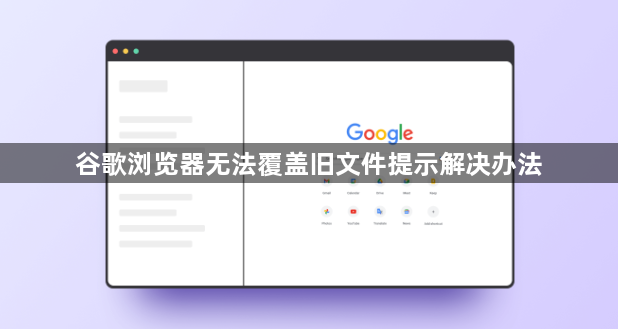
检查扩展程序是否篡改默认规则。访问chrome://extensions/管理已安装的插件,暂时禁用广告拦截、网页优化类工具等可能影响标签页行为的组件。逐个重新启用并测试功能恢复情况,定位到具体干扰项后可选择永久移除或保留必要功能。
使用快捷键强制新标签打开方式。按住Ctrl键的同时用鼠标左键点击网页内超链接,这种操作模式会绕过常规设置强制在新标签页中打开目标地址。适用于临时解决特定网站的异常跳转问题,无需修改全局配置。
手动指定链接打开位置避免覆盖。右键点击需要访问的网址链接,在弹出菜单中选择“在新标签页中打开”选项。这种方法针对单个链接特别有效,尤其当某些网页脚本强制改变浏览器默认行为时,用户仍可通过此方式保持多标签并行浏览状态。
更新浏览器至最新版本修复漏洞。进入“帮助”菜单选择“关于Google Chrome”,系统会自动检测并下载安装可用更新。新版本通常包含对标签页管理的改进和错误修正,能够有效解决因软件过时导致的异常覆盖现象。
重置浏览器设置为原始状态。若上述方法均无效,可尝试彻底恢复默认配置。在设置界面底部找到“重置和清理”区域,执行“将设置还原为原始默认值”操作。该过程会清除所有自定义改动但保留书签等重要数据,适合作为最终补救措施使用。
通过上述步骤逐步操作,用户能够有效解决谷歌浏览器无法覆盖旧文件的问题。每次修改设置后建议立即测试验证,确保新的配置能够按预期工作。遇到复杂情况可考虑联系技术支持人员协助处理。
继续阅读